OPPO手机截屏技巧全解析:轻松掌握,一屏即得
在当今这个信息爆炸的时代,手机已成为我们记录生活、分享精彩瞬间不可或缺的工具,而OPPO手机,凭借其出色的拍照功能、流畅的操作系统以及人性化的设计,深受广大用户的喜爱,截屏功能作为一项基础而实用的操作,让用户能够快速捕捉屏幕上的任何内容,无论是聊天记录、网页信息还是创意灵感,都能轻松保存,本文将详细介绍OPPO手机如何进行截屏,以及一些进阶的截屏技巧,帮助您更高效地使用这一功能。
基础截屏方法
物理按键组合
最传统也是最普遍的截屏方式是利用OPPO手机的物理按键组合,具体操作为:同时按住手机的电源键和音量下键,大约2-3秒后,屏幕会闪烁或出现白色截屏提示,表示截屏成功,这种方法适用于所有OPPO机型,简单易记,是大多数用户首选的截屏方式。
三指截屏
部分OPPO手机支持三指截屏功能,这是OPPO UI系统的一项特色功能,开启该功能后,只需在屏幕上使用三个手指同时向上或向下滑动,即可实现截屏,这一功能不仅操作便捷,还能在浏览长页面或文章时一次性截取更多内容,开启方法为:进入“设置”>“便捷工具”>“手势体感”>“三指截屏”,然后根据提示开启即可。
进阶截屏技巧
长截屏
对于需要记录长页面或聊天记录的场景,OPPO手机的长截屏功能显得尤为实用,在完成普通截屏后,点击预览图下方的“滚动截屏”或“继续截图”按钮(具体名称可能因系统版本而异),然后根据需要滚动屏幕以包含更多内容,这一过程可以重复进行,直到截取完所需内容为止,长截屏功能让用户无需多次操作,一次性获取完整信息。
编辑截屏
OPPO手机的截屏预览界面还提供了丰富的编辑功能,如涂鸦、文字、马赛克等,让用户在截屏后直接进行编辑处理,完成编辑后,可以选择保存、分享或直接以图片形式发送给好友,这一功能极大地提升了用户对截屏内容的处理效率,让信息更加个性化和安全。
智能侧边栏截屏
部分OPPO机型还支持智能侧边栏功能,该功能不仅提供了快速启动常用应用的快捷方式,还集成了截屏工具,用户只需在屏幕侧边轻轻一划,即可呼出侧边栏中的截屏选项,实现快速截屏,这一功能减少了物理按键的频繁使用,为操作带来了更多的便利性和流畅性。
注意事项与优化建议
- 保持系统更新:定期检查并更新您的手机系统至最新版本,以获得最新的功能和性能优化,包括截屏功能的改进。
- 合理使用手势:熟悉并合理利用三指滑动、智能侧边栏等手势操作,可以大大提高截屏效率。
- 隐私保护:在公共场合使用截屏功能时,注意保护个人隐私信息不被泄露。
- 内存管理:定期清理手机内存和缓存,确保手机运行流畅,避免因系统卡顿影响截屏操作的顺利进行。
OPPO手机的截屏功能不仅操作简便,还融入了多项实用和创新的特性,如长截屏、编辑功能和智能侧边栏等,极大地提升了用户体验,无论是日常生活中的小确幸还是工作中的重要资料,都能通过这些技巧轻松搞定,掌握这些技巧后,您将能更加自如地运用OPPO手机的截屏功能,让生活和工作中的每一个精彩瞬间都能被完美记录和分享,随着技术的不断进步,相信未来OPPO还会带来更多惊喜,让我们拭目以待。
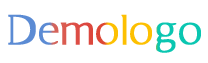





 京公网安备11000000000001号
京公网安备11000000000001号 京ICP备11000001号
京ICP备11000001号
还没有评论,来说两句吧...